フォートナイト用に購入した左手キーボード「Razer Tartarus V2」ですが、FF11でも利用できないか模索していきます。
なぜ、Razer Tartarus V2を使うのか?これにはいくつか理由があります。
- キーボードの方が入力が速そう
- PCのUSBポートに空きを作りたい
- 左手キーボードをフォートナイト専用にするのは忍びない
とまぁ、FF11と直接関係あるのが1番上だけなんですが、ファミコン時代から生まれてこの方パッドで育ってきた世代ですので前途多難です。
FF11だけでも2002年のサービス開始時からずっとパッドだった訳ですから、キーボード操作なんて全然知らない所から、左手キーボードへの移行なのでチャレンジャーですよね。
RAZER TARTARUS V2でFF11を遊ぶ環境を整える!
早速、RAZER TARTARUS V2でFF11を遊ぶ環境を整えていきたいと思います。
まずはFF11でのキーボード操作の調査(すみません、やったことないので)、プレイ環境、RAZER TARTARUS V2のキーアサインを考えていきます。
FF11のキーボード操作
FF11のキーボード操作についてはコチラにまとまっています。
キーアサインについてはマニュアルを参照するとして、重要なのがキーボードでどれだけ操作ができるのか?さらに重要な操作は何か?を知る必要があります。
キーボード操作には「フルサイズ」「コンパクト1」「コンパクト2」と三種類あります。テンキーレスの様なコンパクトなキーボードにも対応している様です。
ちょっと表にまとめてみましょう。
| 機能 | フルサイズ | コンパクト1 | コンパクト2 |
| キャラクター移動 | 〇 | 〇 | 〇 |
| 左右方向の回転 | × | × | 〇 |
| オートラン | 〇 | 〇 | 〇 |
| 平行移動 | 〇 | 〇 | 〇 |
| 歩く・走る切り替え | 〇 | 〇 | 〇 |
| ヒーリング | 〇 | 〇 | 〇 |
| 視点操作 | 〇 | 〇 | 〇 |
| 主観・客観 | 〇 | 〇 | 〇 |
| ズームイン | 〇 | 〇 | 〇 |
| ズームアウト | 〇 | 〇 | 〇 |
| 視点を標準に戻す | 〇 | 〇 | 〇 |
| ターゲット切り替え | 〇 | 〇 | 〇 |
| 近いターゲット | 〇 | 〇 | 〇 |
| 自分にカーソル | 〇 | 〇 | 〇 |
| 近いモンスター | 〇 | 〇 | 〇 |
| 近いPC | 〇 | 〇 | 〇 |
| 近いNPC | 〇 | 〇 | 〇 |
| ターゲットキャンセル | 〇 | 〇 | 〇 |
| ターゲットロック | 〇 | × | × |
| メインメニュー | 〇 | 〇 | 〇 |
| 決定 | 〇 | 〇 | 〇 |
| キャンセル | 〇 | 〇 | 〇 |
| オプションコマンド | 〇 | 〇 | 〇 |
| アクティブウィンドウ | 〇 | 〇 | 〇 |
| アクションコマンド | 〇 | 〇 | 〇 |
| カーソル操作 | 〇 | 〇 | 〇 |
| ログ移動 | 〇 | 〇 | 〇 |
| マップカーソル移動 | 〇 | × | × |
| マクロ表示 | 〇 | 〇 | 〇 |
| マクロ切り替え | 〇 | 〇 | 〇 |
| マクロ実行 | 〇 | 〇 | 〇 |
| 文字補完 | 〇 | 〇 | 〇 |
| NPCに話しかける | 〇 | 〇 | 〇 |
| ウィンドウ表示非表示 | 〇 | 〇 | 〇 |
| スクリーンショット | 〇 | 〇 | 〇 |
| ログアウト | 〇 | 〇 | 〇 |
| ライン入力 | 〇 | 〇 | 〇 |
キーボードでやれる事にあんまり差がないみたいですな。
ターゲットロックとマップのカーソル移動はフルサイズしかないんですね。
それでは、このキーアサインを踏まえて設定を考えていきましょう。
RAZER TARTARUS V2を組み込んだFF11入力環境
キーアサインを考える前にFF11を遊ぶ環境を整理します。
現在はパッドを使っていたのですが、今回は廃止です。
そこで左手キーボードとして「RAZER TARTARUS V2」を使用します。
左手キーボードだけに全てを詰め込むと大変そうなので、通常のキーボードを横に置いてやります。
[RAZER TARTARUS V2][通常のキーボード]この配列です。

こんな感じです。マウスは使わない感じ。
RAZER TARTARUS V2の十字キーを移動に割り振りつつ、キーアサインを設定していきます。
RAZER TARTARUS V2のキーアサイン
改めてキーアサインを考えていきたいと思います。機能ごとに「RAZER TARTARUS V2」に割り当てるか、「キーボード」に割り当てるかの仕分けをしていきましょう。
キーアサインはフルサイズを使っていきます。
| 機能 | アサイン | TARTARUS/キーボード |
| キャラクター移動 | 2468(テンキー) | RAZER TARTARUS V2 |
| オートラン | 7(テンキー) | RAZER TARTARUS V2 |
| 平行移動 | Shift | キーボード |
| 歩く・走る切り替え | /(テンキー) | RAZER TARTARUS V2 |
| ヒーリング | *(テンキー) | RAZER TARTARUS V2 |
| 視点操作 | カーソルキー | キーボード |
| 主観・客観 | 5(テンキー) | RAZER TARTARUS V2 |
| ズームイン | Pagup | キーボード |
| ズームアウト | Pagdown | キーボード |
| 視点を標準に戻す | Home | キーボード |
| ターゲット切り替え | Tab | RAZER TARTARUS V2 |
| 近いターゲット | Enter | RAZER TARTARUS V2 |
| 自分にカーソル | F1 | キーボード |
| 近いモンスター | F8 | キーボード |
| 近いPC | F9 | キーボード |
| 近いNPC | F10 | キーボード |
| ターゲットキャンセル | ESC | RAZER TARTARUS V2 |
| ターゲットロック | *(テンキー) | RAZER TARTARUS V2 |
| メインメニュー | -(テンキー) | RAZER TARTARUS V2 |
| 決定 | Enter | RAZER TARTARUS V2 |
| キャンセル | ESC | RAZER TARTARUS V2 |
| オプションコマンド | +(テンキー) | RAZER TARTARUS V2 |
| アクティブウィンドウ | +(テンキー) | RAZER TARTARUS V2 |
| アクションコマンド | Enter | RAZER TARTARUS V2 |
| カーソル操作 | カーソルキー | キーボード |
| ログ移動 | Ctrl/Alt+カーソルキー | キーボード |
| マップカーソル移動 | 2468(テンキー) | RAZER TARTARUS V2 |
| マクロ表示 | Ctrl/Alt | キーボード |
| マクロ切り替え | Ctrl/Alt+カーソルキー | キーボード |
| マクロ実行 | Ctrl/Alt+0~9 | キーボード |
| 文字補完 | Tab | RAZER TARTARUS V2 |
| NPCに話しかける | Enter | RAZER TARTARUS V2 |
| ウィンドウ表示非表示 | Ctrk+] | キーボード |
| スクリーンショット | PrintScreen | キーボード |
| ログアウト | PauseBreak | キーボード |
| ライン入力 | Space | キーボード |
こんな感じです。
さてRAZER TARTARUS V2にアサインできるキーの数に制限があるので、アサインするキーをまとめましょう。
| 機能 | アサイン | |
| 1 | キャラクター移動 マップカーソル移動 |
2468(テンキー) |
| 2 | オートラン | 7(テンキー) |
| 3 | 歩く・走る切り替え | /(テンキー) |
| 4 | ヒーリング ターゲットロック |
*(テンキー) |
| 5 | 主観・客観 | 5(テンキー) |
| 6 | ターゲット切り替え 文字補完 |
Tab |
| 7 | 近いターゲット 決定 アクションコマンド NPCに話しかける |
Enter |
| 8 | ターゲットキャンセル キャンセル |
ESC |
| 9 | メインメニュー | -(テンキー) |
| 10 | オプションコマンド アクティブウィンドウ |
+(テンキー) |
全部で10個のキー(2468は十字ボタンに割り当てるので1個でカウント)を左手キーボードにアサインしていきます。

という訳でこんな感じでキーアサインしました。緑の所はキーアサインされている所。赤は無効化です。
マクロはキーボードで実施。これでマウスいらずになると思うのだが・・・どうなのでしょうか?
RAZER TARTARUS V2でFF11を早速遊んできました
2021年1月アンバスケード2章。とてむず。

いや、これ中々快適かもしれん。
これまでキーボードってなんかどれだっけ?どれだっけ?感あったんだけど、よく使うキーを左手に集中して使いやすい位置に配置してるから、全く迷わない。
でもカーソル指定周りは少し改良の余地があるかもですね。
F1,F8,F9,F10は左手にアサインしても良いかも。あとShiftも設定しておくと便利かもですな。
あと、テンキーの”/”はアサインしておかなくて良いですね。Numロック外してテンキーをカーソルキーの様に使おうと思ってたのですが、Numロックしてようがしてまいが無視されてテンキー扱いになるので、誤爆も避けてアサインを外しておきましょう。
早速キーアサインを改良
上記を考慮して新たにキーアサインした結果、こうなりました。カーソル合わせが楽になったかも!
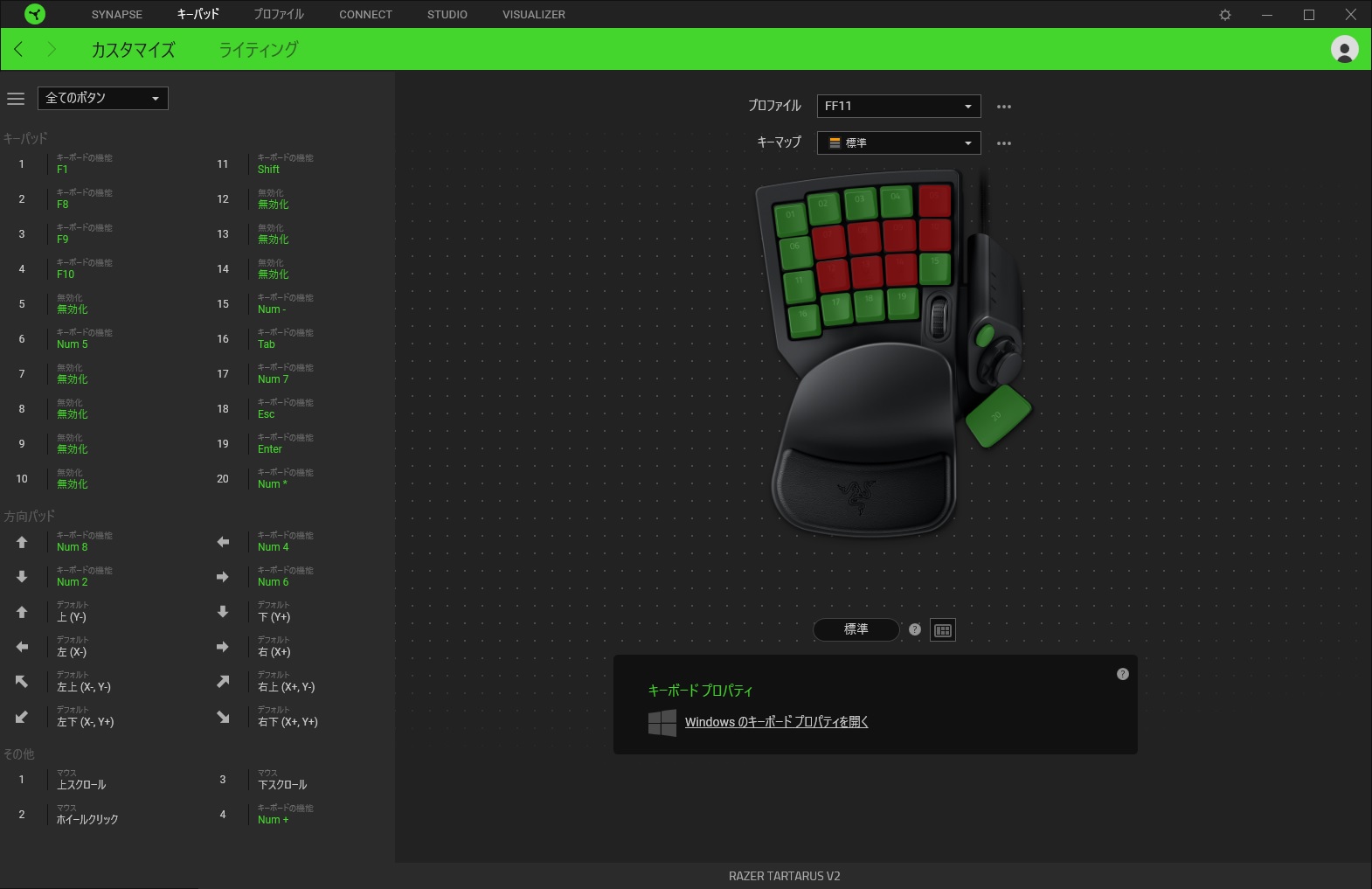
ってなわけで、Razer Tartarus V2は戦力になりそうです。
これでUSBポートも空いて嬉しいかも!!
興味を持った方は下のリンクから是非!!






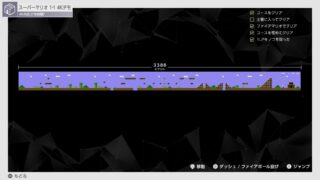








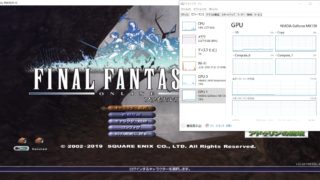

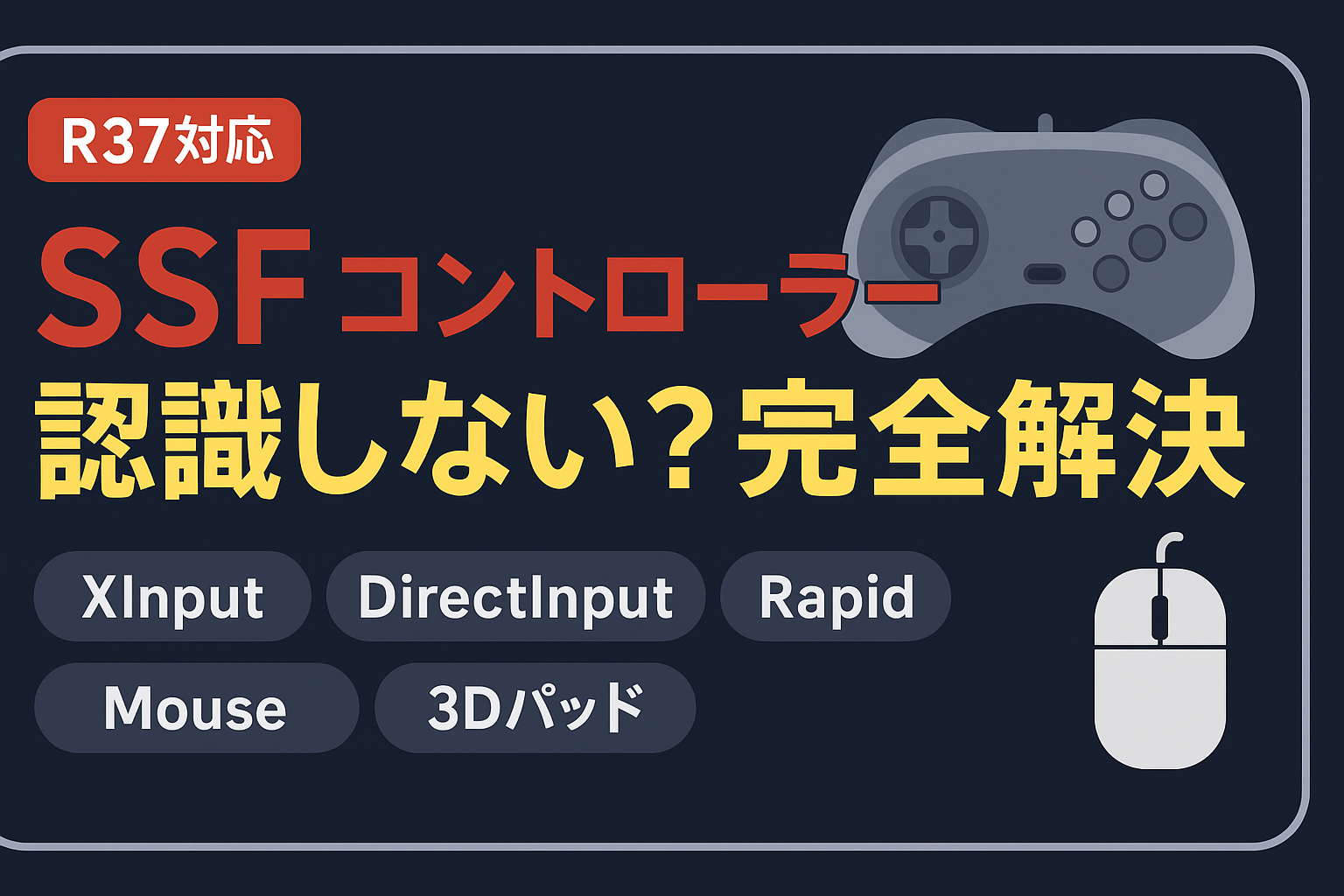



コメント